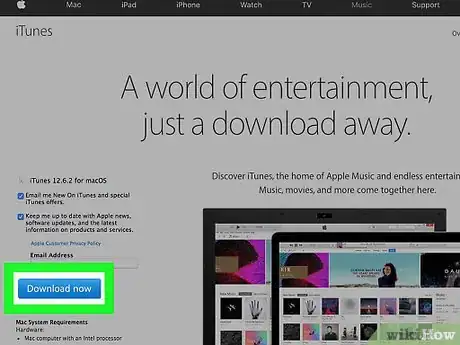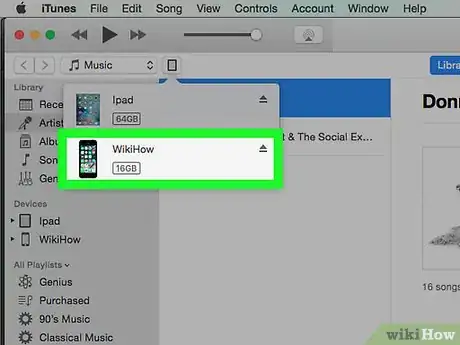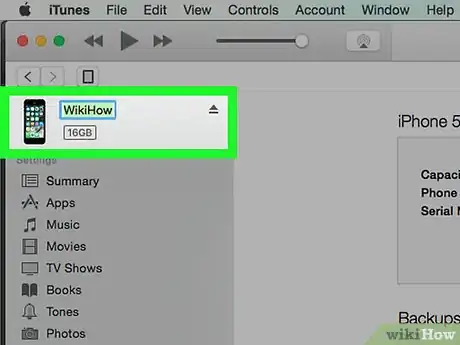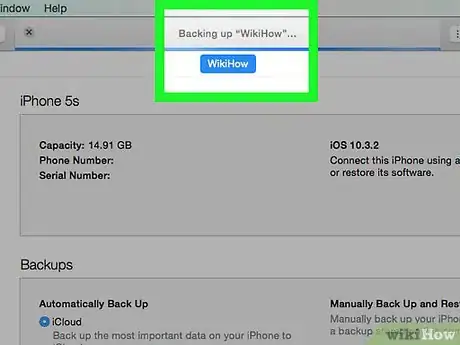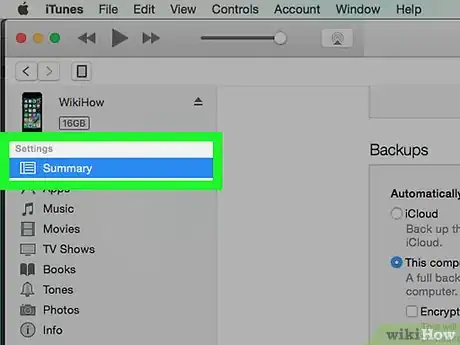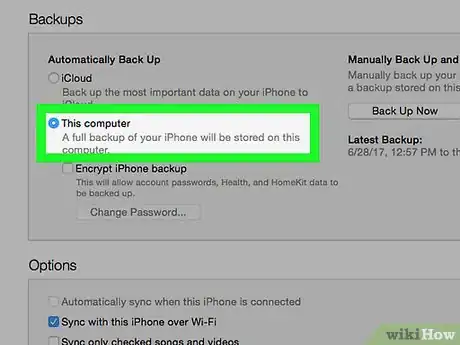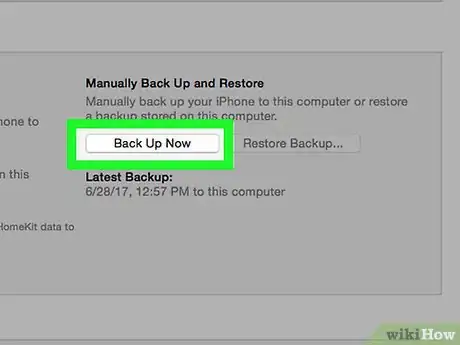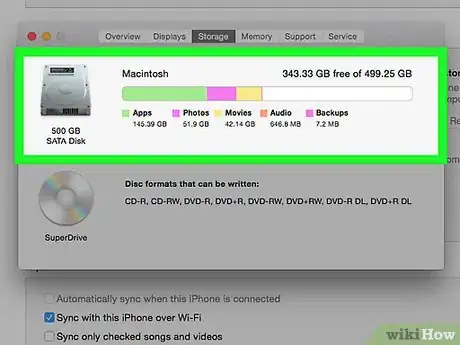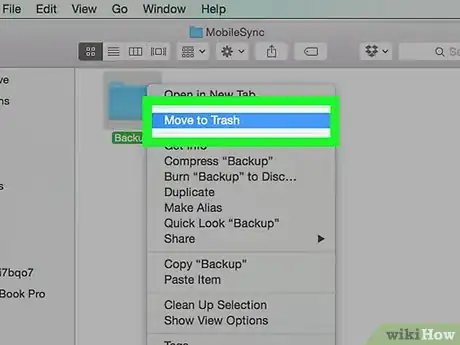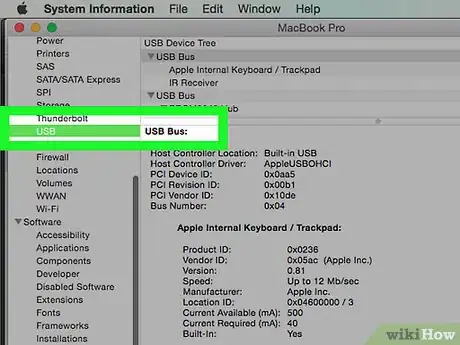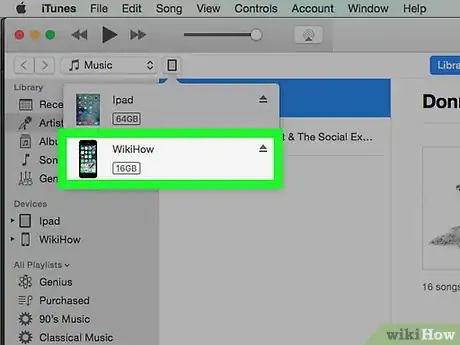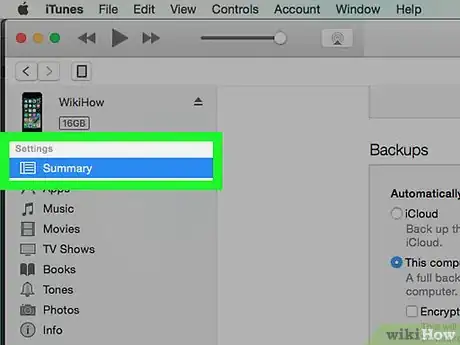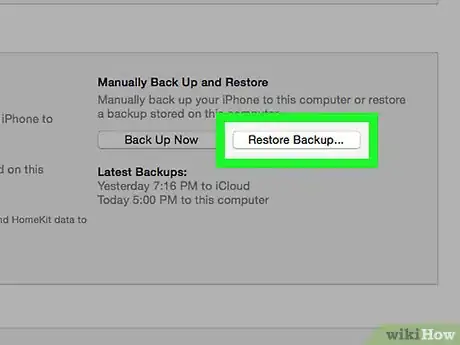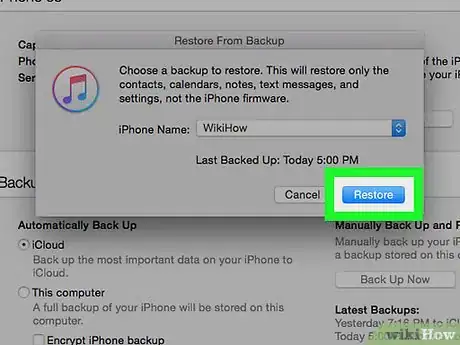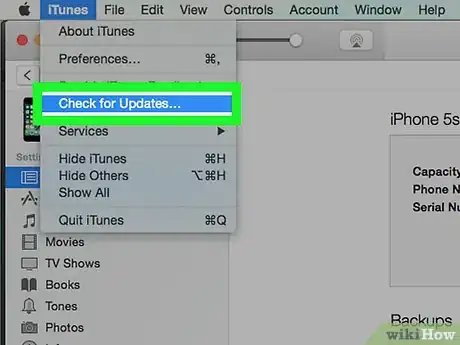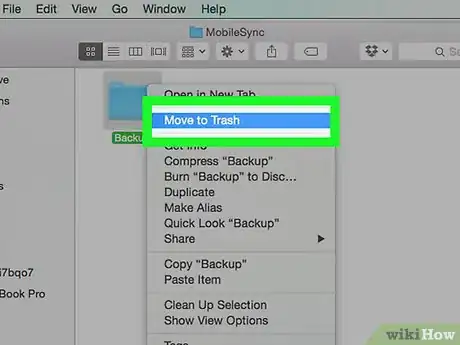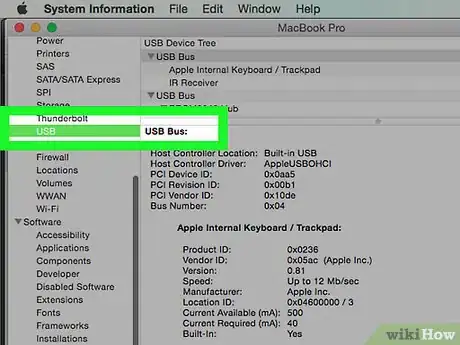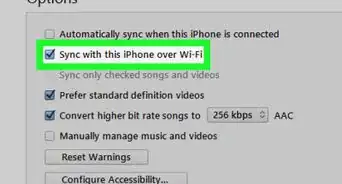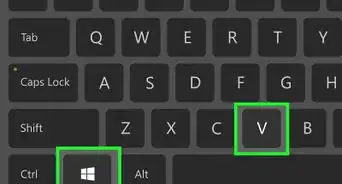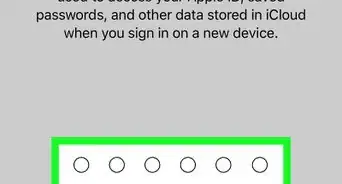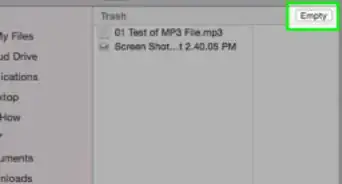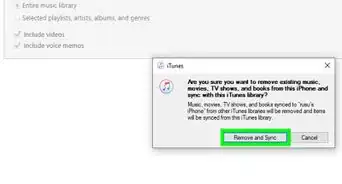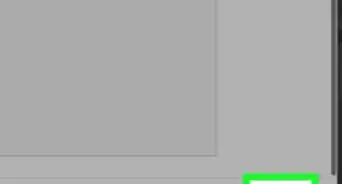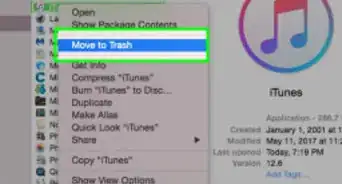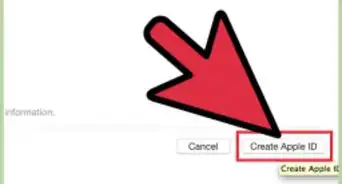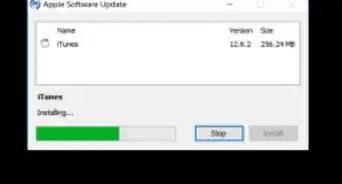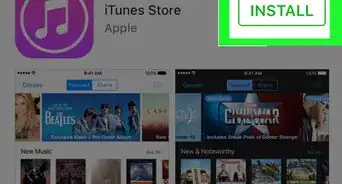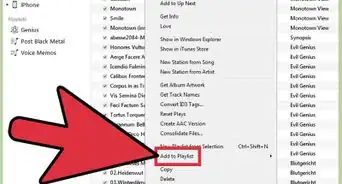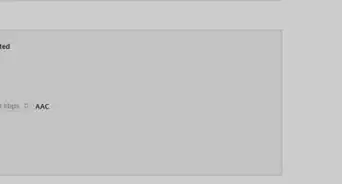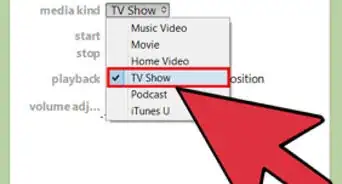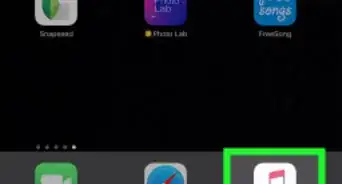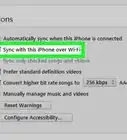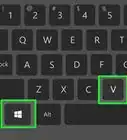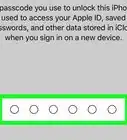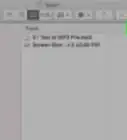wikiHow est un wiki, ce qui veut dire que de nombreux articles sont rédigés par plusieurs auteurs(es). Pour créer cet article, 10 personnes, certaines anonymes, ont participé à son édition et à son amélioration au fil du temps.
Cet article a été consulté 6 913 fois.
Il est recommandé de sauvegarder régulièrement son iPhone pour pouvoir le restaurer rapidement si jamais un problème grave se présentait durant son utilisation. Si vous avez iTunes installé sur votre ordinateur, vous pouvez utiliser le puissant outil de sauvegarde intégré pour enregistrer en toute sécurité une copie de toutes vos données. Vous pourrez alors restaurer votre sauvegarde chaque fois que vous rencontrerez un problème avec votre iPhone.
Étapes
Partie 1
Partie 1 sur 2:Créer une sauvegarde
-
1Téléchargez et installez iTunes. Vous pouvez télécharger iTunes gratuitement sur cette page.
-
2Ouvrez iTunes. Ensuite, connectez votre iPhone à votre ordinateur à l'aide du câble USB fourni.
- Si c'est la première fois que vous connectez votre iPhone, vous devrez appuyer sur Faire confiance ou sur Se fier sur l'écran du téléphone.
-
3Lancez le processus de première configuration. Si vous n'avez jamais connecté votre iPhone à un ordinateur auparavant, il vous sera demandé d'effectuer une configuration rapide. Ça n'effacera rien sur votre téléphone, il se verra juste affublé d'un nom.
-
4Jetez un œil à la zone de notification. Par défaut, votre iPhone se sauvegarde automatiquement une fois connecté à iTunes. L'affichage en haut de la fenêtre vous indiquera si c'est le cas.
-
5Sélectionnez votre iPhone pour ouvrir la page Résumé. Si vous souhaitez lancer une sauvegarde manuelle, vous aurez d'abord besoin de sauvegarder votre appareil. Si votre iPhone n'apparait pas, passez à la section Résoudre les problèmes.
- Sur iTunes 12 : un bouton pour votre appareil apparaitra en haut de la fenêtre iTunes. Quelques secondes peuvent s'écouler avant qu'il ne soit cliquable.
- Sur iTunes 11 : vous pouvez sélectionner votre iPhone dans le menu déroulant Appareils en haut à droite de la fenêtre iTunes.
- Sur iTunes 10 : sélectionnez votre iPhone dans la section Appareils de la barre latérale gauche.
-
6Choisissez Cet ordinateur dans la section Sauvegardes. Une sauvegarde complète de votre iPhone sera enregistrée dans le disque dur de votre ordinateur.
- Remarque : iTunes ne sauvegarde pas vos films, votre musique, vos podcasts ou vos applications. Vous aurez besoin de les synchroniser une nouvelle fois si vous restaurez votre iPhone à l'aide de la sauvegarde créée [1] .
-
7Cliquez sur .Sauvegarder maintenant. iTunes commencera la sauvegarde de votre iPhone et le fichier de sauvegarde sera enregistré dans le dossier MobileSync. iTunes ne conservera que la sauvegarde la plus récente de chacun de vos appareils iOS.
- Le processus de sauvegarde prendra quelques minutes.
- Le fichier de sauvegarde créé ne peut être ouvert et il ne peut être utilisé que pour restaurer un iPhone. Si vous avez besoin de chercher quelque chose à l'intérieur, vous aurez besoin de passer par un extracteur de sauvegarde.
Publicité
Résoudre les problèmes
-
1Vérifiez l'espace de stockage disponible sur votre ordinateur. Si vous voyez le message « Espace de stockage insuffisant », c'est généralement parce que votre ordinateur n'a pas suffisamment d'espace de stockage libre pour stocker le fichier de sauvegarde de votre iPhone. Lorsque vous sauvegardez votre iPhone, vous sauvegardez toutes les photos qu'il contient, ce qui peut prendre beaucoup de place. Assurez-vous qu'il y a suffisamment de place sur votre ordinateur pour stocker le fichier de sauvegarde [2] .
-
2Choisissez un autre emplacement de sauvegarde. Si vous n'arrivez pas à sauvegarder votre iPhone, essayez de supprimer le fichier de sauvegarde existant ou de le déplacer dans un nouvel emplacement avant de relancer le processus de sauvegarde. L'emplacement du fichier varie selon que vous utilisez Windows ou OS X.
- Sur Windows : \Utilisateurs\non d'utilisateur\AppData\Roaming\Apple Computer\MobileSync\Backup\. Vous pouvez ouvrir rapidement le dossier AppData en appuyant sur ⊞ Win+R puis en tapant %appdata%.
- Sur OS X : ~/Library/Application Support/MobileSync/Backup/. Vous pouvez accéder rapidement au dossier Library (Bibliothèque) en appuyant sur la touche ⌥ Opt puis en cliquant sur le menu Aller.
-
3Assurez-vous que votre iPhone apparaisse dans iTunes. Si vous avez connecté votre iPhone et qu'il n'apparait pas dans iTunes, plusieurs problèmes peuvent être en cause.
- Ouvrez le gestionnaire de périphériques dans Windows et assurez-vous que Apple Mobile Device USB Driver soit listé dans la section Contrôleurs de bus USB. Si c'est le cas, essayez de connecter votre iPhone à un autre port USB de votre ordinateur. Sinon, essayez de désinstaller puis de réinstaller iTunes.
- Mettez votre téléphone en mode de récupération avant de le connecter à votre ordinateur. Cela vous forcera à restaurer votre iPhone, mais vous devrez maintenant le voir dans iTunes.
Publicité
Partie 2
Partie 2 sur 2:Restaurer à partir d'une sauvegarde
-
1Ouvrez iTunes et connectez votre iPhone. Utilisez le câble USB fourni avec votre iPhone pour le connecter à votre ordinateur. Vous pouvez utiliser iTunes pour restaurer n'importe quel fichier de sauvegarde de votre iPhone.
-
2Ouvrez la page Résumé. Sélectionnez votre iPhone pour ouvrir la page Résumé.
-
3Cliquez sur le bouton .Restaurer la sauvegarde. Cela ouvrira une nouvelle fenêtre, vous permettant de sélectionner la sauvegarde que vous voulez utiliser.
- Si vous avez sauvegardé différents appareils sur votre ordinateur, vous aurez la possibilité de choisir l'une des sauvegardes disponibles. Veillez à choisir celle que vous souhaitez utiliser.
-
4Sélectionnez .Restaurer pour restaurer votre iPhone. Le processus de restauration prendra un certain temps, surtout si vous restaurez un fichier de sauvegarde volumineux.
- Vous pouvez suivre le déroulement de la restauration sur l'écran de votre iPhone. Une barre de défilement vous indiquera l'avancée du processus.
Publicité
Résoudre les problèmes
-
1Téléchargez la version la plus récente d'iTunes. Le meilleur moyen de résoudre la plupart des erreurs est de télécharger la version la plus récente d'iTunes. Cliquez sur le menu Aide puis sélectionnez Rechercher les mises à jour pour lancer une mise à jour automatique. Si vous ne voyez pas le menu Aide, appuyez sur la touche Alt.
-
2Sachez comment réagir en cas de sauvegarde corrompue. Ce problème empêchera votre iPhone de restaurer une sauvegarde, mais vous devrez pouvoir le résoudre sans perdre vos données [3] .
- Quittez iTunes puis ouvrez le dossier MobileSync qui contient votre sauvegarde.
- Sur Windows : \Utilisateurs\non d'utilisateur\AppData\Roaming\Apple Computer\MobileSync\Backup\. Vous pouvez appuyer sur ⊞ Win+R puis taper %appdata% pour ouvrir rapidement le dossier AppData.
- Sur OS X : ~/Library/Application Support/MobileSync/Backup/. Vous pouvez appuyer sur la touche ⌥ Opt puis cliquer sur le menu Aller pour accéder rapidement au dossier Library (Bilbiothèque).
- Copiez les dossiers de sauvegarde sur votre bureau. Le transfert peut prendre quelques minutes.
- Supprimez les dossiers dans le dossier de sauvegarde. Ne vous inquiétez pas ! Vous venez de les copier sur votre bureau.
- Ouvrez iTunes, cliquez sur le menu iTunes ou Édition puis sélectionnez Préférences. Si vous ne voyez pas le menu Édition, appuyez sur Alt.
- Allez dans l'onglet Appareils, sélectionnez les sauvegardes puis cliquez sur Supprimer la sauvegarde.
- Fermez iTunes, remettez les dossiers qui se trouvent sur votre bureau dans le dossier Backups puis redémarrez iTunes. Essayez de restaurer une nouvelle fois votre sauvegarde.
- Quittez iTunes puis ouvrez le dossier MobileSync qui contient votre sauvegarde.
-
3Voyez si votre iPhone apparait dans iTunes. Si vous avez connecté votre iPhone et qu'il n'apparait pas dans iTunes, cela peut être dû à différents problèmes.
- Ouvrez le gestionnaire de périphériques dans Windows et voyez si Apple Mobile Device USB Driver est listé dans la section Contrôleurs de bus USB. S'il est listé là, essayez de connecter votre iPhone à un autre port USB. Si vous ne le voyez pas, essayez de désinstaller puis de réinstaller iTunes.
- Mettez votre téléphone en mode de récupération avant de le connecter. Cela vous forcera à restaurer votre téléphone, mais vous devrez maintenant le voir apparaitre dans iTunes.
Publicité